Dalam dunia penulisan, tata bahasa yang benar adalah fondasi dari komunikasi yang efektif. Salah satu aspek penting dari tata bahasa adalah penggunaan huruf besar yang tepat. Kesalahan umum yang sering terjadi adalah lupa untuk mengubah huruf pertama setelah titik menjadi huruf besar. Untungnya, Microsoft Word menawarkan berbagai cara untuk mengotomatiskan proses ini, menghemat waktu dan memastikan konsistensi dalam dokumen Anda. Artikel ini akan membahas secara mendalam berbagai metode untuk mengubah huruf pertama setelah titik menjadi huruf besar di Word, mulai dari fitur bawaan hingga penggunaan macro yang lebih canggih.
Mengapa Otomatisasi Penting?
Sebelum kita membahas teknik-tekniknya, penting untuk memahami mengapa otomatisasi ini sangat berharga.
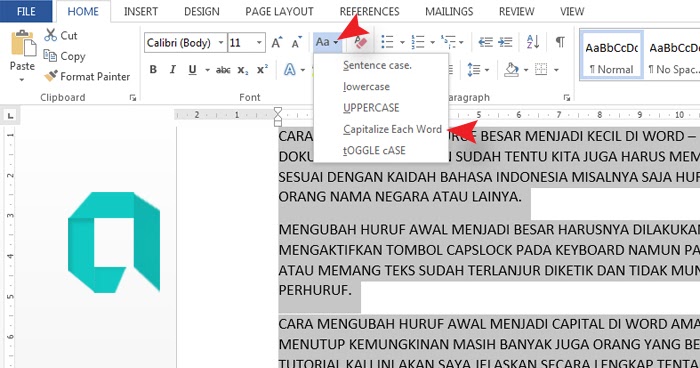
- Efisiensi Waktu: Bayangkan jika Anda harus memeriksa setiap kalimat dalam dokumen ratusan halaman untuk memastikan penggunaan huruf besar yang benar. Otomatisasi menghilangkan tugas yang membosankan ini, membebaskan waktu Anda untuk fokus pada aspek penulisan yang lebih kreatif dan strategis.
- Konsistensi: Dengan otomatisasi, Anda memastikan bahwa setiap huruf pertama setelah titik selalu dikapitalisasi secara konsisten di seluruh dokumen. Ini memberikan kesan profesional dan kredibel pada tulisan Anda.
- Mengurangi Kesalahan: Manusia rentan terhadap kesalahan, terutama ketika melakukan tugas yang repetitif. Otomatisasi mengurangi risiko kesalahan manusia, menghasilkan dokumen yang lebih akurat dan bebas dari kesalahan tata bahasa.
- Standarisasi: Jika Anda bekerja dalam tim atau memiliki pedoman gaya tertentu, otomatisasi membantu memastikan bahwa semua orang mengikuti standar yang sama dalam penggunaan huruf besar.
Metode 1: Menggunakan Fitur Koreksi Otomatis (AutoCorrect)
Fitur Koreksi Otomatis di Word adalah cara paling sederhana dan mudah untuk mengotomatiskan penggunaan huruf besar setelah titik. Fitur ini secara otomatis memperbaiki kesalahan umum saat Anda mengetik.
Langkah-langkah:
- Buka Opsi AutoCorrect:
- Buka Microsoft Word.
- Klik tab "File" di sudut kiri atas.
- Klik "Options" di bagian bawah menu.
- Di jendela Word Options, klik "Proofing" di panel kiri.
- Klik tombol "AutoCorrect Options…".
- Pastikan Opsi "Capitalize first letter of sentences" Diaktifkan:
- Di jendela AutoCorrect, pastikan tab "AutoCorrect" dipilih.
- Cari kotak centang "Capitalize first letter of sentences".
- Jika kotak tersebut belum dicentang, centanglah.
- Klik "OK" untuk menutup jendela AutoCorrect.
- Klik "OK" lagi untuk menutup jendela Word Options.
Cara Kerja:
Setelah opsi ini diaktifkan, Word akan secara otomatis mengubah huruf pertama setelah titik (.), tanda tanya (?), atau tanda seru (!) menjadi huruf besar. Fitur ini bekerja secara real-time saat Anda mengetik, sehingga Anda tidak perlu melakukan koreksi manual.
Kelebihan:
- Mudah Digunakan: Konfigurasi sederhana dan intuitif.
- Real-time: Koreksi dilakukan secara otomatis saat Anda mengetik.
- Efektif: Bekerja dengan baik untuk sebagian besar kasus penggunaan huruf besar setelah titik.
Kekurangan:
- Tidak Sempurna: Terkadang, fitur ini dapat membuat kesalahan jika ada singkatan atau akronim yang diakhiri dengan titik. Misalnya, jika Anda menulis "Dr. Smith", Word mungkin akan mengkapitalisasi huruf "S" setelah titik, yang tidak benar.
- Kurang Fleksibel: Tidak dapat dikustomisasi untuk menangani kasus penggunaan huruf besar yang lebih kompleks.
Metode 2: Menggunakan Fitur Find and Replace (Cari dan Ganti)
Fitur Find and Replace dapat digunakan untuk mencari semua kemunculan titik diikuti oleh spasi dan huruf kecil, kemudian menggantinya dengan titik diikuti oleh spasi dan huruf besar. Metode ini lebih rumit daripada menggunakan AutoCorrect, tetapi memberikan kontrol yang lebih besar atas prosesnya.
Langkah-langkah:
- Buka Fitur Find and Replace:
- Tekan Ctrl+H (atau Cmd+H di Mac) untuk membuka jendela Find and Replace.
- Anda juga dapat menemukan fitur ini di tab "Home" di grup "Editing", lalu klik "Replace".
- Konfigurasi Find What (Cari Apa):
- Di bidang "Find what", ketik:
. ([a-z]) - Perhatikan bahwa ini adalah ekspresi reguler. Titik (
.) perlu di-escape dengan garis miring terbalik () karena memiliki arti khusus dalam ekspresi reguler. Kurung kurawal()digunakan untuk menangkap huruf kecil yang kita cari.
- Di bidang "Find what", ketik:
- Konfigurasi Replace with (Ganti Dengan):
- Di bidang "Replace with", ketik:
. U$1 .mempertahankan titik dan spasi.Umenginstruksikan Word untuk mengubah huruf yang ditangkap ($1) menjadi huruf besar.
- Di bidang "Replace with", ketik:
- Aktifkan Penggunaan Wildcards:
- Klik tombol "More >>" untuk memperluas jendela Find and Replace.
- Centang kotak "Use wildcards". Ini penting agar ekspresi reguler berfungsi.
- Klik "Replace All":
- Klik tombol "Replace All" untuk mengganti semua kemunculan yang sesuai dengan kriteria pencarian.
- Word akan menampilkan pesan yang menunjukkan berapa banyak penggantian yang telah dilakukan.
Cara Kerja:
Fitur Find and Replace menggunakan ekspresi reguler untuk mencari pola tertentu dalam teks Anda. Dalam kasus ini, pola yang dicari adalah titik diikuti oleh spasi dan huruf kecil. Kemudian, pola tersebut diganti dengan titik diikuti oleh spasi dan huruf besar.
Kelebihan:
- Kontrol Lebih Besar: Anda memiliki kontrol penuh atas pola yang dicari dan diganti.
- Fleksibilitas: Dapat digunakan untuk menangani kasus penggunaan huruf besar yang lebih kompleks dengan memodifikasi ekspresi reguler.
- Efektif: Sangat efektif untuk mengoreksi kesalahan huruf besar secara massal.
Kekurangan:
- Membutuhkan Pengetahuan Ekspresi Reguler: Memahami ekspresi reguler diperlukan untuk menggunakan metode ini secara efektif.
- Potensi Kesalahan: Jika ekspresi reguler tidak dikonfigurasi dengan benar, Anda dapat membuat perubahan yang tidak diinginkan pada dokumen Anda.
- Tidak Real-time: Perubahan tidak dilakukan secara otomatis saat Anda mengetik.
Metode 3: Menggunakan Macro (Makro)
Macro adalah serangkaian perintah yang dapat Anda rekam dan jalankan untuk mengotomatiskan tugas-tugas tertentu di Word. Anda dapat membuat macro untuk mengubah huruf pertama setelah titik menjadi huruf besar.
Langkah-langkah:
- Buka Visual Basic Editor (VBE):
- Tekan Alt+F11 untuk membuka VBE.
- Sisipkan Modul:
- Di VBE, klik "Insert" > "Module".
- Ketik Kode Macro:
- Di modul yang baru dibuat, ketik kode berikut:
Sub CapitalizeAfterPeriod()
Dim oRng As Range
Set oRng = ActiveDocument.Content
With oRng.Find
.Text = ". [a-z]"
.Replacement.Text = ". U1"
.Forward = True
.Wrap = wdFindContinue
.MatchCase = False
.MatchWholeWord = False
.MatchWildcards = True
.MatchSoundsLike = False
.MatchAllWordForms = False
.Execute Replace:=wdReplaceAll
End With
Set oRng = Nothing
End Sub- Simpan Macro:
- Klik "File" > "Close and Return to Microsoft Word".
- Jalankan Macro:
- Tekan Alt+F8 untuk membuka jendela Macro.
- Pilih macro "CapitalizeAfterPeriod" dari daftar.
- Klik tombol "Run".
Cara Kerja:
Macro ini menggunakan objek Find untuk mencari pola ". [a-z]" (titik diikuti oleh spasi dan huruf kecil) di seluruh dokumen. Kemudian, menggunakan properti Replacement.Text dan kode U1 (ubah huruf yang ditangkap menjadi huruf besar), macro mengganti setiap kemunculan pola tersebut dengan huruf besar yang sesuai.
Kelebihan:
- Fleksibilitas Tinggi: Macro dapat disesuaikan untuk menangani kasus penggunaan huruf besar yang sangat kompleks.
- Otomatisasi Penuh: Setelah macro dibuat, Anda dapat menjalankannya dengan satu klik.
- Dapat Digunakan Kembali: Macro dapat disimpan dan digunakan kembali pada dokumen lain.
Kekurangan:
- Membutuhkan Pengetahuan Pemrograman: Memahami bahasa pemrograman VBA (Visual Basic for Applications) diperlukan untuk membuat dan memodifikasi macro.
- Potensi Keamanan: Macro dapat mengandung kode berbahaya. Pastikan Anda hanya menjalankan macro dari sumber yang tepercaya.
- Tidak Real-time: Perubahan tidak dilakukan secara otomatis saat Anda mengetik.
Kesimpulan
Mengubah huruf pertama setelah titik menjadi huruf besar adalah aspek penting dari tata bahasa yang benar. Microsoft Word menawarkan berbagai cara untuk mengotomatiskan proses ini, mulai dari fitur AutoCorrect yang sederhana hingga macro yang lebih canggih. Pilihan metode yang tepat tergantung pada kebutuhan dan tingkat kenyamanan Anda dengan teknologi. Dengan menggunakan salah satu metode yang dijelaskan di atas, Anda dapat menghemat waktu, meningkatkan konsistensi, dan mengurangi kesalahan dalam dokumen Anda. Selalu ingat untuk menguji metode yang Anda pilih pada salinan dokumen Anda sebelum menerapkannya pada dokumen asli untuk menghindari perubahan yang tidak diinginkan. Selamat menulis!

Tinggalkan Balasan